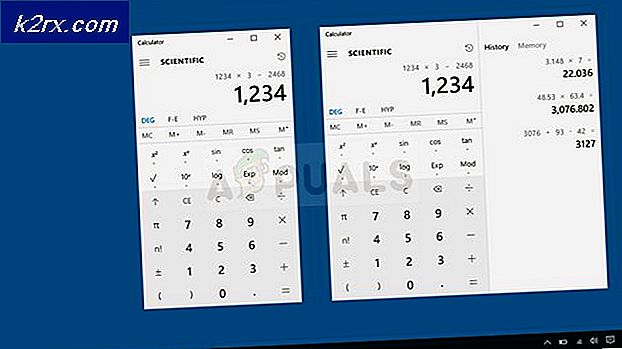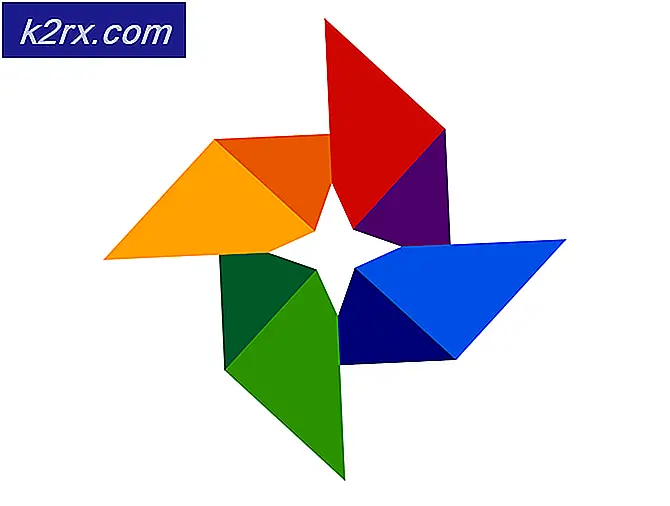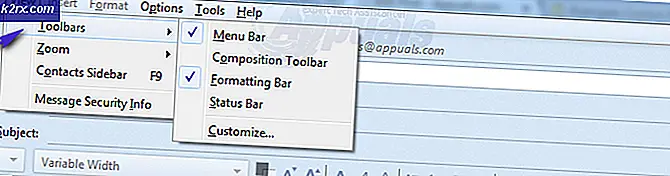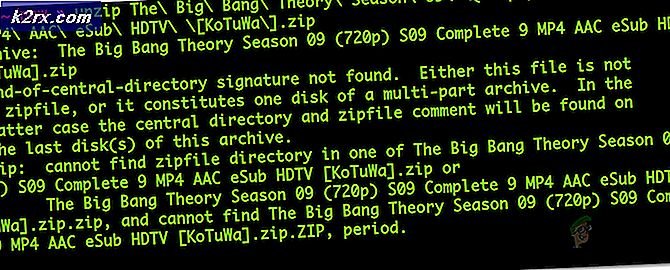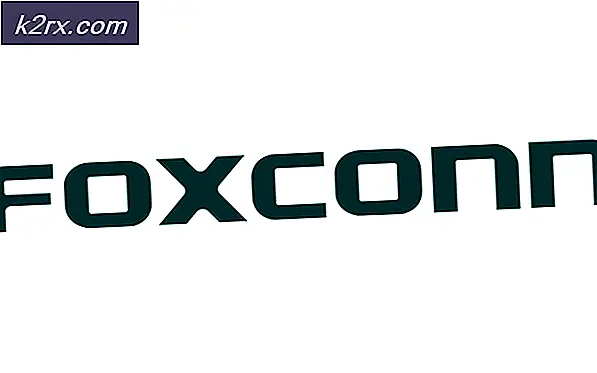Düzeltme: Programları Yüklerken Msiexec.exe Erişimi Engellendi Hatası
Msiexec.exe Access ile karşılaştığınızda , Reddedildi Hatası, herhangi bir .msi uygulamasını yüklemek veya programı Programlar ve Özellikler bölümünden kaldırmak imkansızdır. Bu, Windows XP, Vista ve Windows 7 sistemlerinde çok yaygındır.
Bilgisayarınızdaki Windows Installer dosyaları bozuk veya eksikse veya Windows Installer Software Installation (MSI) paket dosyasını .msi uzantısıyla kullanan bir Microsoft Office programı yüklerseniz veya kaldırırsanız sorun oluşabilir.
Bu kılavuzda, Windows Installer'ı yeniden kaydettirerek, Windows Installer'ı yeniden yükleyerek ve inaktif hale gelmiş Windows Installer hizmetini başlatarak sorunu çözmeye çalışacağız. Geçici bir çözüm olarak, Windows Installer'ı kullanabilmenize kadar programları kaldırmak için RevoUninstaller'ı kullanabilirsiniz.
Yöntem 1: Windows Installer'ı yeniden kaydetme
Bu yöntem kayıt defterinizi değiştirmeyi içerir. Adımları dikkatlice uyguladığınızdan emin olun.
- Bilgisayarınızdaki Msiexec.exe konumunu belirleyin. Yakında ihtiyacınız olacak yere dikkat edin.
- Windows + R Tuşuna basın, % windir% \ system32 yazıp Tamam'ı tıklatın . Bu, Msiexec.exe dosyasının bulunduğu dizini açar.
- Adres çubuğuna dikkat edin. Msiexec.exe dosyasının konumu, geçerli konum ve Msiexec.exe yürütülebilir dosyasının birleşimidir. Çoğu durumda, c: \ Windows \ system32 \ Msiexec.exe olmalıdır .
- Windows + R Tuşuna basın, regedit yazın ve Tamam'a tıklayın. Bu Windows Kayıt Defteri Düzenleyicisi'ni açacaktır.
- Sol bölmede ağacı genişletin ve HKEY_LOCAL_MACHINE> SYSTEM> CurrentControlSet> Hizmetler> MSIServer'a gidin .
- Sağdaki bölmede, ImagePath'ı sağ tıklatın ve Değiştir'i seçin.
- Değer verisi kutusuna Msiexec.exe konumunu ve ardından / V değerini yazın ve Tamam'ı tıklatın . Örneğin, dosyanın konumu C: \ Windows \ system32 \ Msiexec.exe ise, kutuya C: \ Windows \ system32 \ Msiexec.exe / V yazın.
- Kayıt defterinizden çıkın ve bilgisayarınızı güvenli moda getirin. Windows 8/10 kullanıcıları için bu kılavuzu izleyin. Windows 7 ve daha düşük bir sürümünü kullanıyorsanız, Windows başlatıldığında F8 tuşuna basmaya devam edin ve klavyenizi kullanarak Güvenli Mod'u seçin.
- Windows + R Tuşuna basın, msiexec / regserver yazın ve sonra 64 bit işletim sistemleri için Tamam'ı tıklatın, ayrıca % windir% \ Syswow64 \ Msiexec / regserver yazmanız gerekir.
- Güvenli moddan çıkmak ve sorunun devam edip etmediğini kontrol etmek için yeniden başlatın.
Yöntem 2: Windows Installer'ı yeniden yükleme
Windows Installer'ı yeniden yüklemek için bozuk Windows Installer dosyalarını yeniden adlandırmanız ve ardından Windows Installer'ı yeniden yüklemeniz gerekir.
PRO TIP: Sorun bilgisayarınız veya dizüstü bilgisayar / dizüstü bilgisayar ile yapılmışsa, depoları tarayabilen ve bozuk ve eksik dosyaları değiştirebilen Reimage Plus Yazılımı'nı kullanmayı denemeniz gerekir. Bu, çoğu durumda, sorunun sistem bozulmasından kaynaklandığı yerlerde çalışır. Reimage Plus'ı tıklayarak buraya tıklayarak indirebilirsiniz.- Windows Anahtarına basın, cmd yazın, komut istemi uygulamasına sağ tıklayın ve Yönetici olarak Çalıştır geldiğinde, Yönetici istemi kabul etmelisiniz.
- Cmd penceresinde, aşağıdaki komutları yazın:
cd% windir% \ system32
attrib -r -s -h dllcache
ren msi.dll msi.old
ren msiexec.exe Instagram Hesabındaki Resim ve Videoları msiexec.old
ren msihnd.dll msihnd.old
çıkış - Bilgisayarınızı yeniden başlatın ve Yeniden Dağıtılabilir Windows Installer 4.5 sürümünü indirin ve yükleyin. Ancak, bu Windows XP, Vista, Windows Server 2003 ve 2008 için geçerlidir.
- Windows'u yeniden başlatın ve sorunun devam edip etmediğini kontrol edin.
Yöntem 3: Windows Installer hizmetini etkinleştirme
Windows Installer Hizmeti devre dışı bırakılmış veya durdurulmuşsa, uygulamayı yükleyemeyebilirsiniz.
- Windows + R Tuşuna basın, services.msc yazın ve Tamam'ı tıklatın.
- Hizmetler listesinde, Windows Installer'a gidin, sağ tıklayın ve ardından Özellikler'i seçin.
- Başlangıç türü el ile ayarlayın . greyed ve Manuel olarak ayarlanmışsa bırakın. Hizmet durdurulmuşsa, Başlat'a tıklayın . Şimdi .msi uygulamalarını yükleyebilmeniz gerekir.
PRO TIP: Sorun bilgisayarınız veya dizüstü bilgisayar / dizüstü bilgisayar ile yapılmışsa, depoları tarayabilen ve bozuk ve eksik dosyaları değiştirebilen Reimage Plus Yazılımı'nı kullanmayı denemeniz gerekir. Bu, çoğu durumda, sorunun sistem bozulmasından kaynaklandığı yerlerde çalışır. Reimage Plus'ı tıklayarak buraya tıklayarak indirebilirsiniz.